SCEP-käyttöönotto Windows 10:een epäonnistuu CA-varmenteen uusimisen jälkeen
SCEP eli Simple Certificate Enrollment Protocol on protokolla, jonka avulla laitteet voivat rekisteröityä varmenteen saamiseksi URL -osoitteen ja salaisen avaimen avulla. Windows 10(Windows 10) -laitteissa voit käyttää Intunea (Intune to deploy) SCEP -varmenteiden käyttöönottoon Windows 10 -laitteissa.
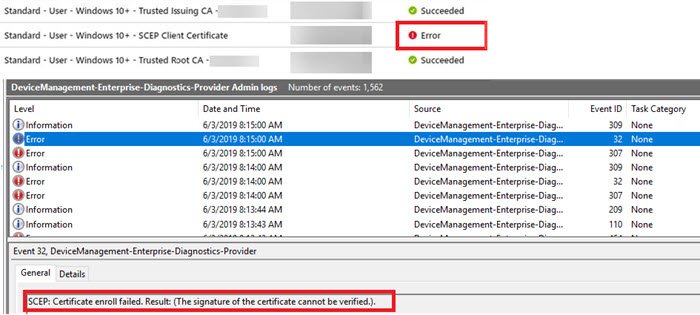
Kuitenkin, kun olet uusinut minkä tahansa juurivarmentajan (CA) tai myöntäneen CA:n varmenteen, SCEP - varmenteen käyttöönotto epäonnistuu, tämä viesti auttaa sinua ratkaisemaan sen.
On useita tapoja selvittää, onko virhe tapahtunut:
- Käyttöönoton tila Intune - portaalissa
- Windows 10(Windows 10) -laitteella tapahtumat 32 ja 307 kirjataan järjestelmänvalvojan(Admin) lokeihin.
- Tapahtuma 30 kirjataan CAPI2-lokiin,
Syynä varmenteisiin on se, että CA:lle myönnetyt varmenteet viittaavat edelleen vanhaan CA-varmenteeseen. Tämä vastineeksi johtaa virheeseen, koska heihin ei enää luota.
SCEP -käyttöönotto Windows 10 -laitteisiin epäonnistuu CA-varmenteen uusimisen jälkeen
NDES ( Network Device Enrollment Service ) on Microsoftin(Microsoft) palvelu, jonka avulla ilman verkkotunnuksen valtuustietoja toimivat laitteet voivat hankkia SCEP -pohjaisia varmenteita . Microsoftin(Microsoft) mukaan sinun on asennettava uudelleen sekä NDES- palvelinrooli että Microsoft Intune Connector NDES -(NDES) palvelimelle. Uudelleenasennuksen aikana varmenteet myönnetään uudelleen ja ongelma ratkaistaan.
Uudelleenasennusmenetelmä on kolmivaiheinen prosessi, joka sisältää NDES - palvelimen asennuksen, NDES -palvelimen määrittämisen ja (NDES)SCEP - profiilin luomisen Intune - portaalissa. Asennuksen aikana NDES suorittaa seuraavat vaiheet saadakseen varmenteen.
- Luo ja tarjoaa kertaluonteisia rekisteröintisalasanoita järjestelmänvalvojille
- Lähettää ilmoittautumispyynnöt varmentajalle
- Hakee rekisteröidyt varmenteet CA:lta ja lähettää ne edelleen verkkolaitteeseen.
On mielenkiintoista huomata, että ongelma koskee Windows - laitteita eikä sitä tapahdu Android- ja iOS-laitteissa.
Joten jos sinulla on ongelma, sinun tarvitsee vain asentaa ne uudelleen, se korjaantuu itsestään.
Related posts
Kuinka poistaa ominaisuuspäivitysten suojaukset käytöstä Windows 10:ssä
Network Sniffer Tool PktMon.exe -ohjelman käyttäminen Windows 10:ssä
Piilota työkalurivit -vaihtoehto tehtäväpalkin kontekstivalikossa Windows 10:ssä
NumPyn asentaminen PIP:n avulla Windows 10:ssä
Käynnistä tiedostot helposti Windows 10 -tietokoneiden myLauncherilla
Uusia ominaisuuksia Windows 10 -versiossa 20H2 lokakuun 2020 päivitys
Luo pikanäppäin avataksesi suosikkisivustosi Windows 10:ssä
Kuinka aktivoida Windows 10 Enterprise Edition
Dual Monitor Tools for Windows 10 antaa sinun hallita useita näyttöjä
Muunna EPUB MOBI:ksi - Ilmaiset muunnostyökalut Windows 10:lle
Asenna Realtek HD Audio Driver Failure, Error OxC0000374 Windows 10
Kuinka ottaa vanha hakukenttä käyttöön Windows 10:n File Explorerissa
Ashampoo WinOptimizer on ilmainen ohjelmisto Windows 10:n optimointiin
Tapahtumatunnus 158 -virhe - Identtiset levyn GUID-tunnukset Windows 10:ssä
Mikä on splwow64.exe-prosessi Windows 10:ssä ja voinko poistaa sen käytöstä?
Kuinka lisätä suojattu poisto Windows 10:n kontekstivalikkoon
Aseta Firefox näyttämään mediaohjaimet Windows 10:n lukitusnäytössä
Ilmainen ohjelmisto järjestelmän suorituskyvyn ja resurssien valvontaan Windows 10:ssä
Videon kääntäminen taaksepäin Windows 10 -tietokoneessa
Tekstin etsiminen ja korvaaminen Muistiossa Windows 10:ssä
